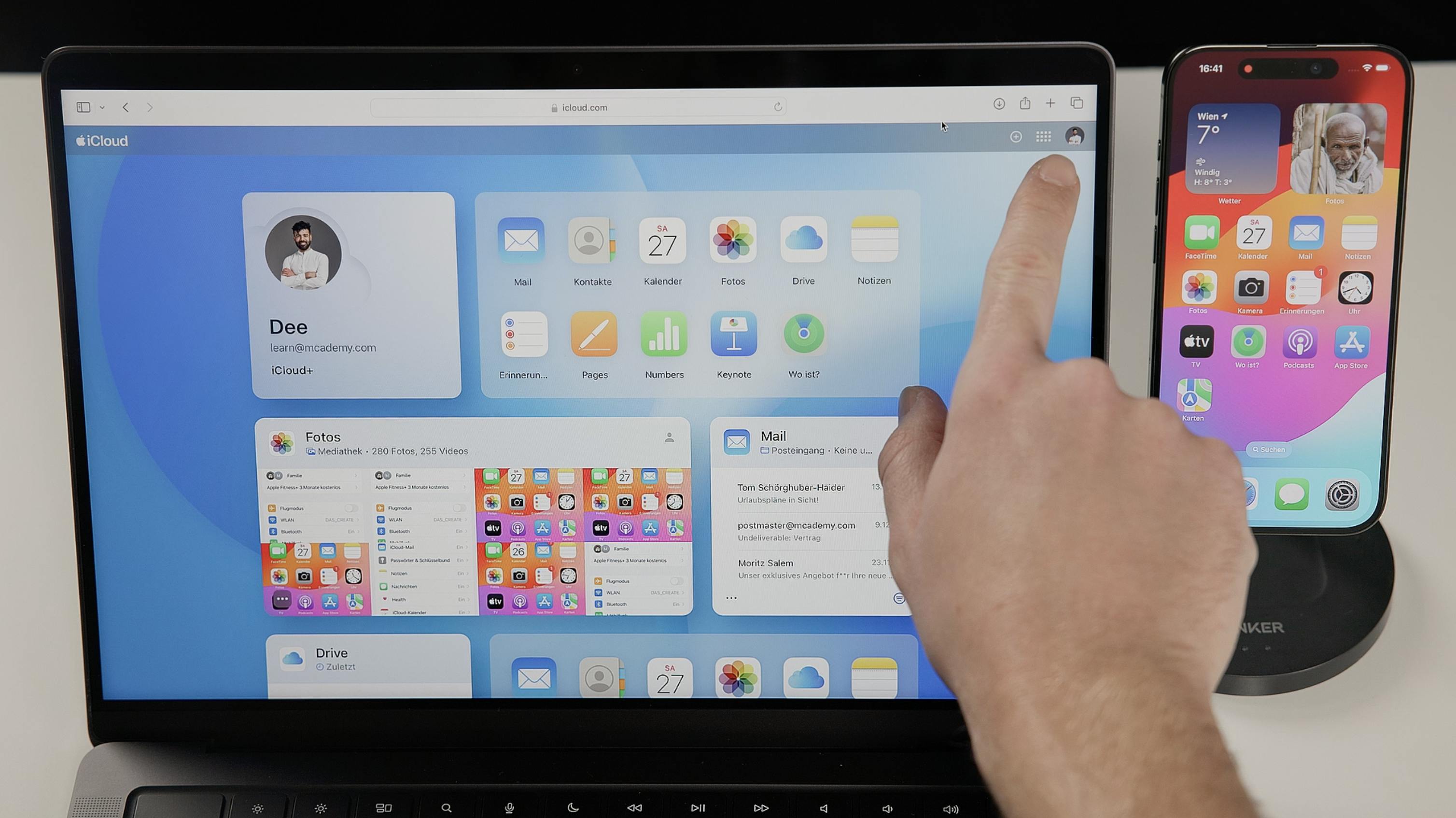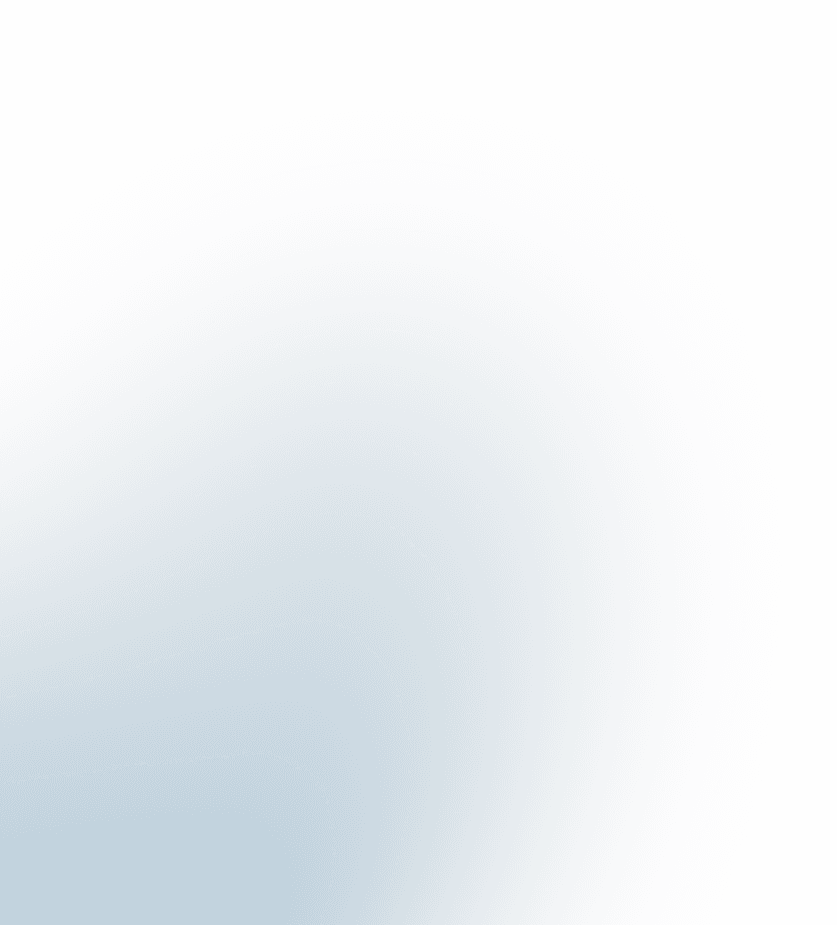
iPhone-Backup leicht gemacht! Der komplette Beginner-Guide
Wir führen durch den gesamten Prozess der Erstellung eines iPhone-Backups, um sicherzustellen, dass deine Daten immer geschützt sind. Egal, ob du ein neues iPhone-Modell hast oder einfach nur sicherstellen möchtest, dass deine wertvollen Fotos, Notizen, Einstellungen und Nachrichten sicher sind – we got you!